Технологія носіння є справді революційною, оскільки пропонує таку зручність своїм користувачам. І Apple Watch нічим не відрізняються. Найкраща частина — якщо у вас також є Mac, розблокуйте його за допомогою годинника — наскільки це зручно?
Надайте свої облікові дані, коли ви вмикаєте свій Mac, і після цього годинник робитиме це щоразу, коли ви прокидаєте свій Mac.
Все, що вам потрібно, це носити годинник і бути поруч зі своїм апаратом. Але, як і в житті, з’являються проблеми – і для Apple Watch і Macs помилка, яка не може зв’язатися з вашим Apple Watch, дуже помітна.
Деякі користувачі стикалися з помилкою під час спроби налаштувати цю функцію на своєму годиннику.
Повідомлення про помилку «Ваш Mac не зміг зв’язатися з Apple Watch» продовжує з’являтися, коли ви намагаєтеся налаштувати мій годинник для розблокування Mac або MacBook. Хоча немає точної відповіді щодо причин цієї помилки, у нас є деякі пропозиції та рішення, які вирішують проблему.
Зміст
- Пов’язане читання
- Виконайте умови, щоб розблокувати Mac за допомогою Apple Watch
-
Виправлено, коли Macbook не може розблокуватися або зв’язатися з вашим Apple Watch
- Повторно ввімкніть Handoff
- Розблокування iPhone
- FileVault
- Перевірте свій Wi-Fi
- Подивіться на брелок
- Останнє оновлення watchOS
- Поради читачам
- Схожі повідомлення:
Пов’язане читання
- Як очистити та продезінфікувати Apple Watch
- 12 способів виправити, коли ваш Apple Watch не може встановити оновлення watchOS
- Як налаштувати 6-значний пароль на Apple Watch
- Apple Watch не працюють? Вирішіть свої проблеми сьогодні
Виконайте умови, щоб розблокувати Mac за допомогою Apple Watch
Є певні речі, які вам потрібно переконатися, перш ніж налаштувати функцію автоблокування для Mac.
- Ваш Apple ID використовує двофакторну аутентифікацію
- І WiFi, і Bluetooth на Mac увімкнено
- Ідентифікатор Apple ID використовується як на Mac, так і на годиннику
- Apple Watch має пароль
- На вашому Mac поставте прапорець «Дозволити Apple Watch розблокувати ваш Mac». Ця опція знаходиться в системі та налаштуваннях. Натисніть «Меню Apple», потім «Системні налаштування», а потім – «Безпека та конфіденційність».
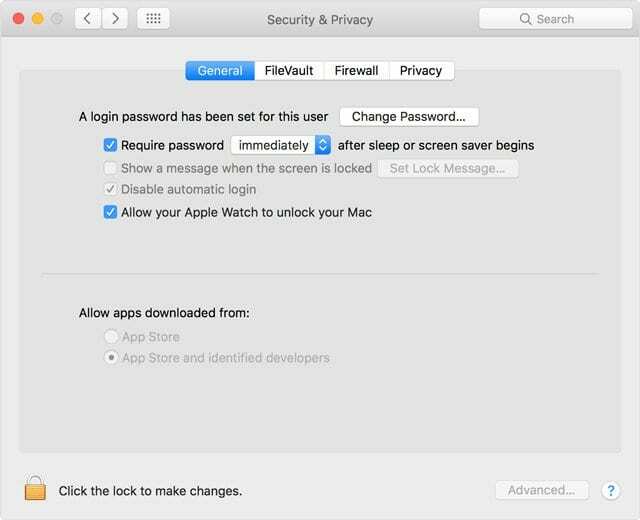
Якщо всі ці умови виконуються, і ваш годинник знаходиться поруч із Mac, у вас не повинно виникнути проблем.
Двічі перевірте, чи використовуєте ви ту саму мережу WiFi для всіх цих пристроїв, наприклад Mac, iPhone та годинника. Використання різних мереж WiFi призводить до цієї помилки.
Виправлено, коли Macbook не може розблокуватися або зв’язатися з вашим Apple Watch
Повторно ввімкніть Handoff
Деякі користувачі, які стикаються з цією проблемою, знайшли полегшення за допомогою опції передачі. Вимкнути його, а потім увімкнути знову.
- На своєму iPhone перейдіть до Налаштування > Загальні > Передача.
- Вимкніть його, зачекайте на мить і знову ввімкніть його.
- Потім перейдіть до Додаток Apple Watch > Загальні > Увімкнути передачу і виконайте той самий перемикач увімкнення та вимкнення.

- Нарешті, перевірте також, що Handoff увімкнено на вашому Mac: Системні налаштування > Загальні > Поставте прапорець біля опції Дозволити передачу між цим Mac і вашими пристроями iCloud
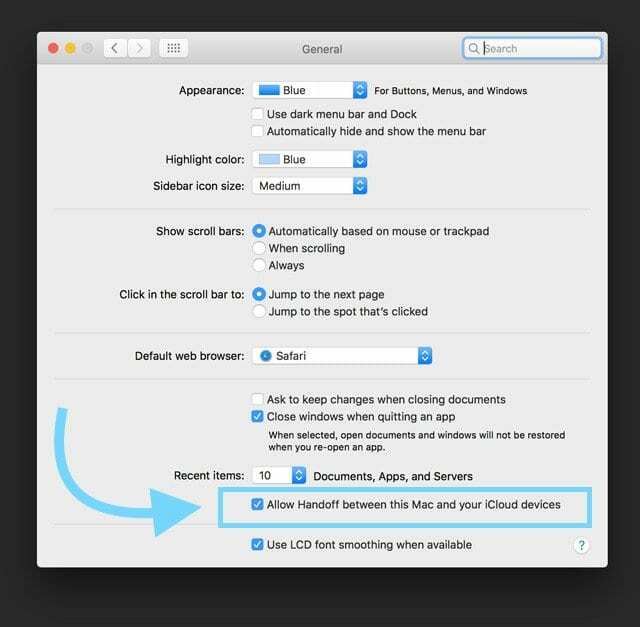
Розблокування iPhone
Вимкнення можливості використання iPhone для розблокування годинника також може вирішити проблему неможливості підключення до Mac.
- Для цього запустіть Додаток для годинника на вашому iPhone.
- Потім зайдіть у Пароль > Вимкнути розблокування за допомогою iPhone.
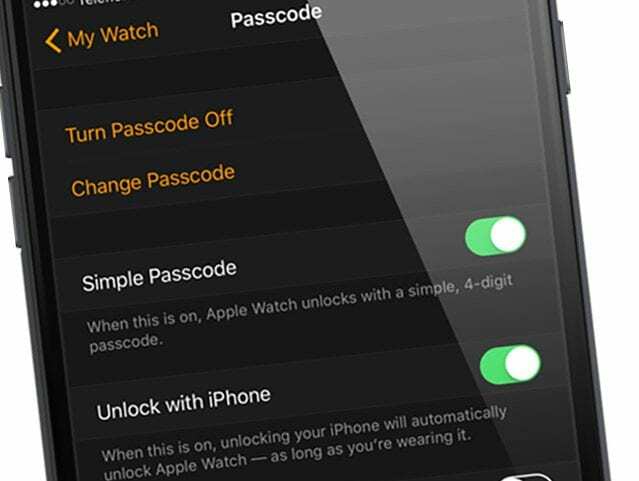
FileVault
Можливо, FileVault викликає проблему з боку вашого Mac.
Спробуйте вимкнути FileVault і подивіться, чи це працює
- Йти до Системні налаштування > Безпека та конфіденційність > FileVault і вимкніть його.
- Вимкнення FileVault означає, що дані вашого Mac не шифруються автоматично, тому будьте обережні.
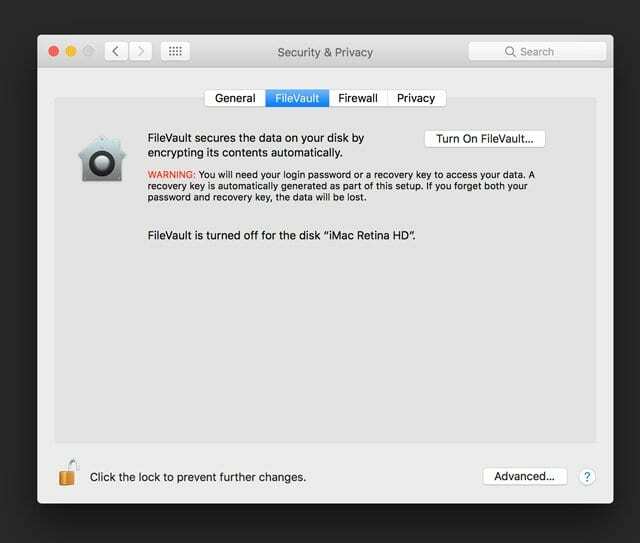
Перевірте свій Wi-Fi
Читачі з подібними проблемами, але виявили, що їхній iPhone (у поєднанні з годинником) був підключений до іншої мережі WiFi, ніж їхній MacBook. Якщо у вас є кілька доступних мереж, ви використовуєте розширювач діапазону або маєте багатодіапазонний маршрутизатор, переконайтеся, що ви підключаєтеся до однієї мережі на всіх пристроях і комп’ютерах Mac.
Подивіться на брелок
Вимкніть, а потім увімкніть iCloud Keychain на вашому підключеному iPhone
- Йти до Налаштування > Apple ID (для старішої macOS торкніться iCloud) і прокрутіть униз до Keychain.
- Торкніться його та вимкніть і знову ввімкніть iCloud Keychain.
- Він запитує, чи хочете ви вимкнути автозаповнення Safari для паролів, виберіть Зберегти на моєму iPhone.

Переконайтеся, що ваші паролі для входу в Keychain і для входу в обліковий запис користувача Збігаються
Щоб ця функція працювала, вони ПОВИННІ збігатися. Щоб виправити це, відкрийте Spotlight, знайдіть «Keychain Access», відкрийте програму. Клацніть правою кнопкою миші «увійти» зліва під великим значком замка, а потім виберіть опцію «Змінити пароль» і встановіть його як той самий пароль, що й ваш обліковий запис користувача.
Переконайтеся, що введений пароль надійний.
Ваш Mac повідомляє вам, коли він недостатньо захищений. Після збереження нового пароля перейдіть до «Системні налаштування» > «Облікові записи та групи користувачів» і змініть пароль свого облікового запису, щоб він відповідав тому, який ви щойно ввели в Keychain Access.
Останнє оновлення watchOS
Переконайтеся, що на вашому Mac і годиннику встановлено останню ОС. Перевірте свою версію watchOS, запустивши програму Watch на своєму iPhone, потім торкніться My Watch і перейдіть до Налаштування > Загальні > Оновлення програмного забезпечення.
Автоматичне розблокування — це дуже крута функція годинника, яка також корисна для вашого Mac. Ви можете розблокувати свій Mac без зусиль, оскільки годинник робить це за вас. Одне з цих рішень має усунути проблему та дозволити вам використовувати цю функцію.
Поради читачам
- Це спрацювало для мене: розірвання пари з Apple Watch, видалення годинника Apple з облікового запису Apple ID, відновлення мого годинника за допомогою iPhone, перезавантаження всього (Mac, Watch, iPhone) і ввімкнення автоматичного розблокування
- Нарешті мені вдалося перевести телефон у режим польоту, а потім підключити годинник через налаштування на Mac. Після того, як я підключив годинник, я вийшов телефон із режиму польоту, і все працювало, як очікувалося
- Переконайтеся, що брелок увімкнено в налаштуваннях iCloud на вашому iPhone. Як тільки я знову включив, все запрацювало
- Вийдіть із iCloud як на iPhone, так і на MacBook, а потім увійдіть знову з програми Apple Watch
- Перейдіть до налаштувань Bluetooth вашого Mac, а потім під’єднайте свій iPhone до Mac
- Просто перемикання режиму польоту на моєму годиннику кілька разів, здається, вирішило це для мене
- Забудьте про Wi-Fi на iPhone та Mac. Потім вимкніть Bluetooth на iPhone. Приєднайтеся до однієї мережі WiFi на iPhone та Mac. І, нарешті, знову увімкніть Bluetooth на телефоні
